Oprava chyby BEX64 v systéme Windows 7

Akýkoľvek operačný systém vrátane Windows 7 je postavený tak, že absolútne každá aplikácia má určitú úroveň prístupu. To znamená, že program môže vykonávať niektoré akcie, ale pre iných nemá práva. Toto všetko nastavuje používateľ alebo štandardný nástroj OS. Niekedy to však vyvoláva výskyt rôznych chýb, ktoré zahŕňajú BEX64. Problémy s takýmto kódom sa najčastejšie vyskytujú počas spúšťania alebo prechodu hier. Teraz viete, s čím je tento problém spojený, zostáva sa ho len zbaviť, čo mu pomôže.
obsah
Opravte chybu BEX64 v systéme Windows 7
Vo väčšine prípadov sa príslušná chyba objaví v dôsledku čistej šance alebo najmenšej poruchy systému. Toto nemá nič spoločné s tým, že sa hra pokúša ukradnúť dáta alebo naformátovať disk, takže riešenia nebudú úplne zrejmé. Musíte len triediť cez každú z nich, kým nenájdete ten, ktorý rieši problém. Navrhujeme začať s najjednoduchšou a najúčinnejšou metódou, postupne sa presunúť k zložitejším a zriedkavejším.
Metóda 1: Zmena nastavení DEP
Vstavaná ochrana spustenia údajov systému Windows 7 sa nazýva DEP. V predvolenom nastavení funguje ako druh obrancu, ktorý blokuje vírusy a niektoré ďalšie bezpečnostné hrozby. V našom prípade musíte pre DEP nakonfigurovať výnimku pridaním potrebnej hry alebo iného softvéru. Potom sa nebudú uplatňovať pravidlá nápravy, čím sa odstráni chyba BEX64.
- Otvorte „Štart“ a prejdite na „Ovládací panel“ .
- Tu vyberte kategóriu „Systém“ dvojitým kliknutím ľavým tlačidlom myši.
- Na paneli vľavo prejdite na „Rozšírené systémové nastavenia“ .
- Otvorí sa nové okno s kartou Pokročilé . V časti Výkon kliknite na tlačidlo Možnosti .
- Prejdite na Prevencia spúšťania údajov .
- Začiarknite políčko „Povoliť DEP pre všetky programy a služby okrem tých, ktoré sú vybrané nižšie:“ .
- Potom sa aktivuje tlačidlo „Pridať“ . Ak chcete pokračovať, urobte výnimky kliknutím.
- Spustí sa zabudovaný prehliadač, v ktorom nájdete požadovaný spustiteľný súbor.
- Rovnakým spôsobom môžete pridať neobmedzený počet výnimiek a po dokončení budete musieť kliknúť iba na „Použiť“ .
- Zobrazí sa upozornenie, že zmeny sa prejavia až po reštartovaní počítača.
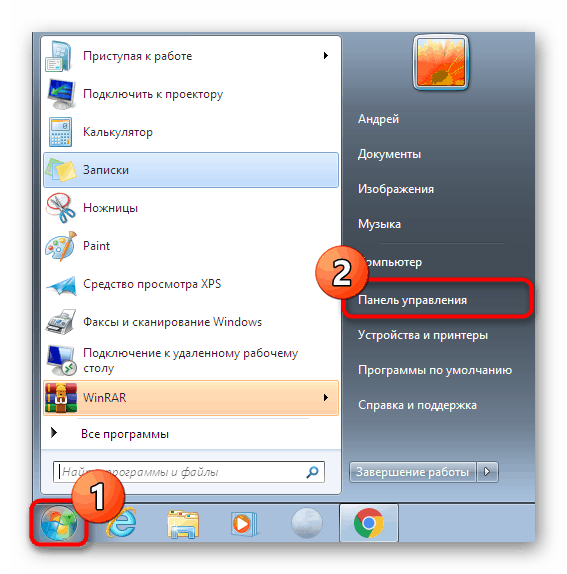
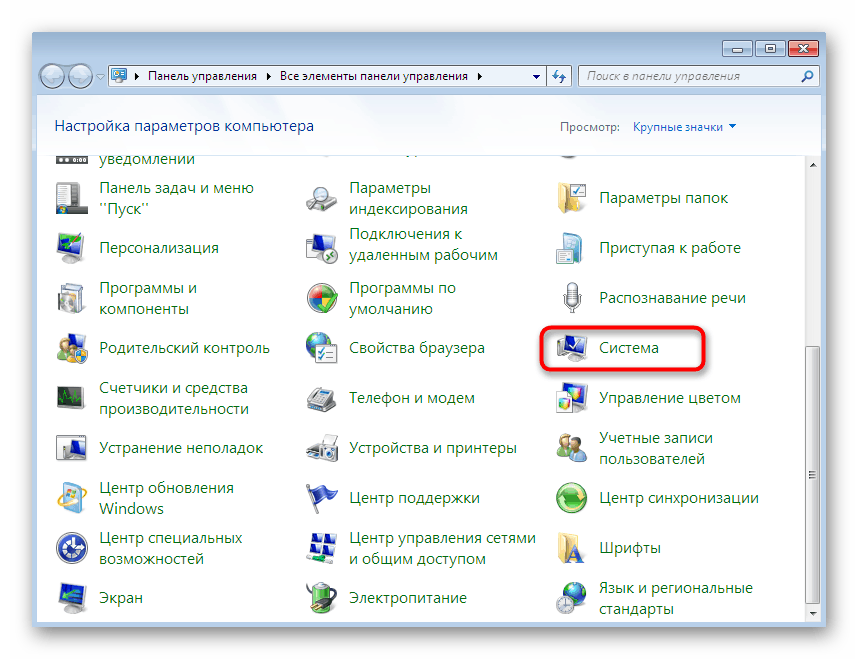
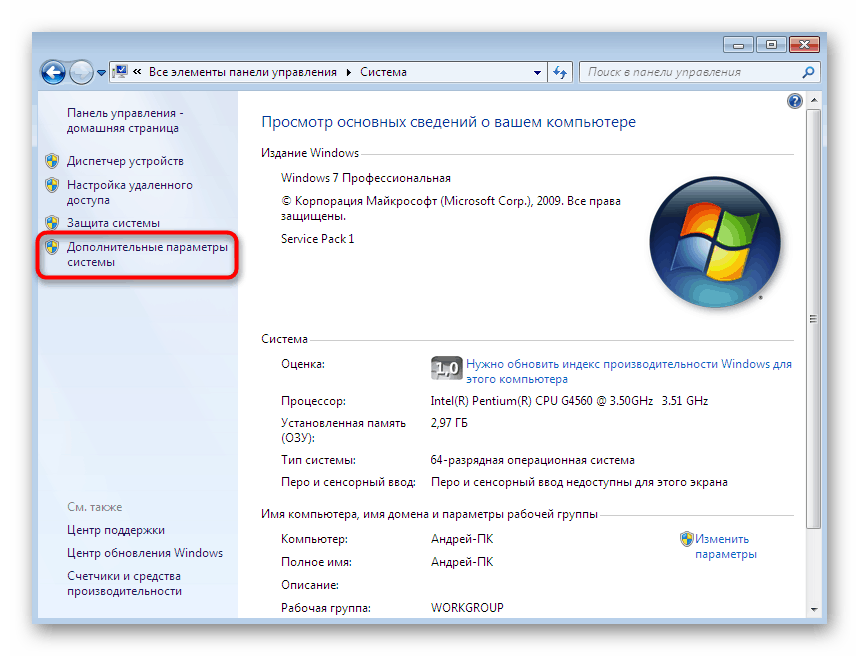
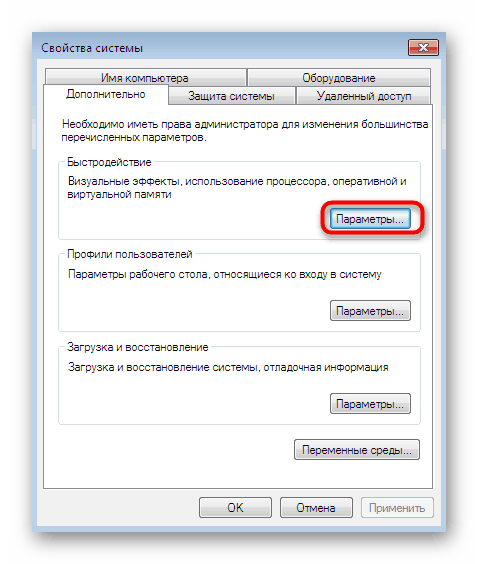

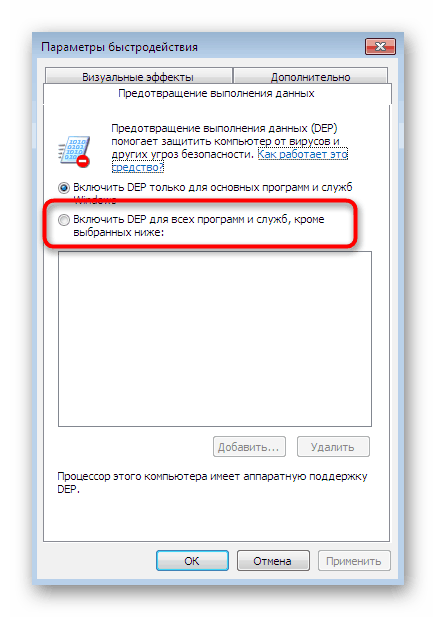
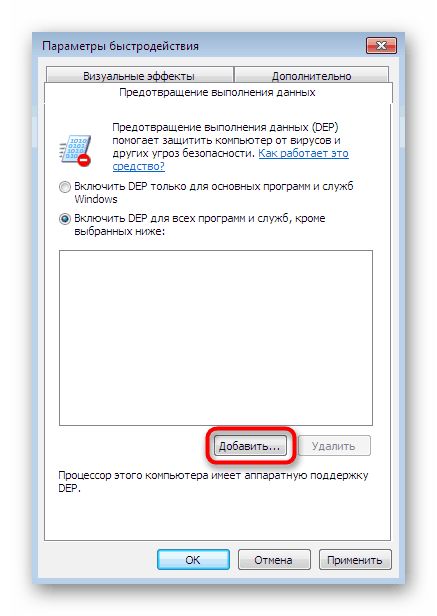
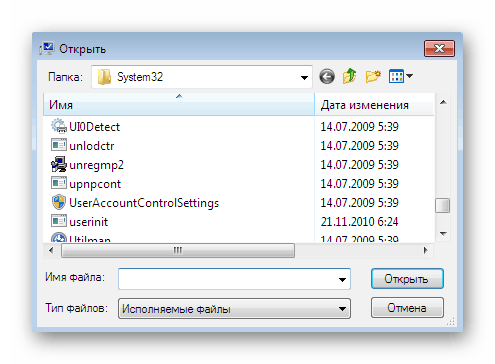
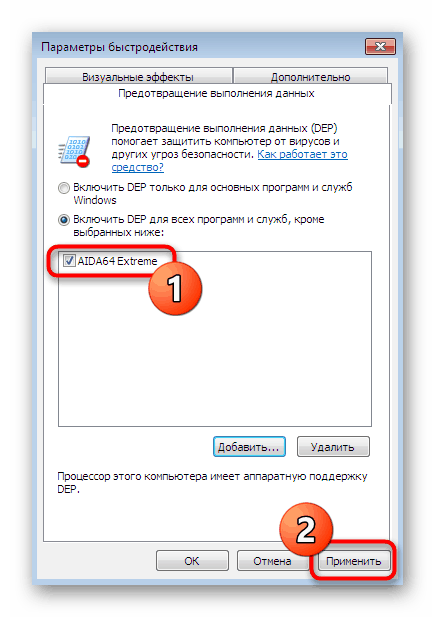
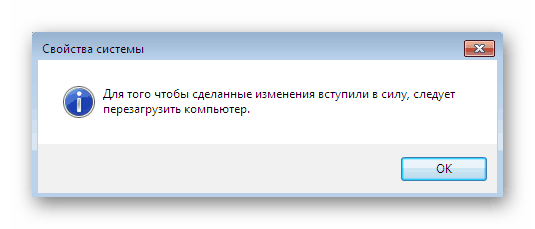
Ako vidíte, pri pridávaní výnimiek DEP nie je nič ťažké. Po úspešnom reštarte počítača sa pokúste hru znova spustiť a skontrolujte, či je jej práca normalizovaná. Ak táto metóda neprináša žiadny výsledok, pokračujte nasledujúcim spôsobom.
Metóda 2: Preinštalovanie súčastí Visual C ++
Dodatočné komponenty Visual C ++ inštaluje užívateľ manuálne alebo počas inštalácie samotnej hry. Niekedy však nefungujú správne, čo vedie k výskytu takejto chyby. Preto by ste mali preinštalovať úplne všetky zostavy týchto knižníc, čo sa deje takto:
- Opäť prejdite do časti „Ovládací panel“ cez „Štart“ .
- Vyberte časť „Programy a funkcie“ .
- V zozname vidíte niekoľko rôznych verzií Visual C ++, kliknite na každú z nich pomocou RMB, aby sa zobrazilo kontextové menu.
- Pokračujte v odinštalovaní komponentov.
- Potvrďte svoj úmysel program odinštalovať.
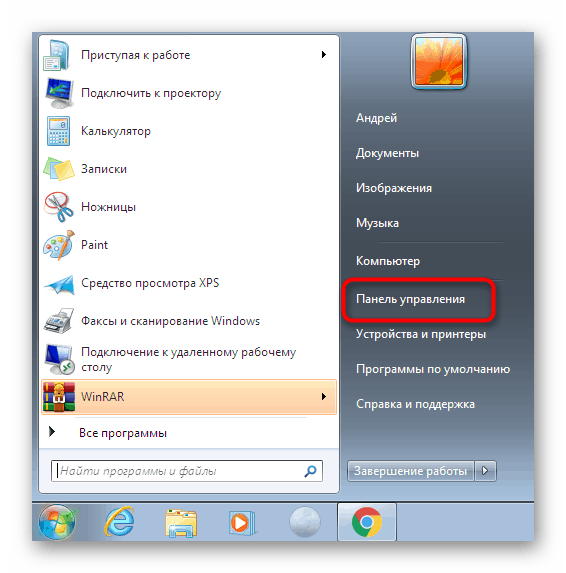
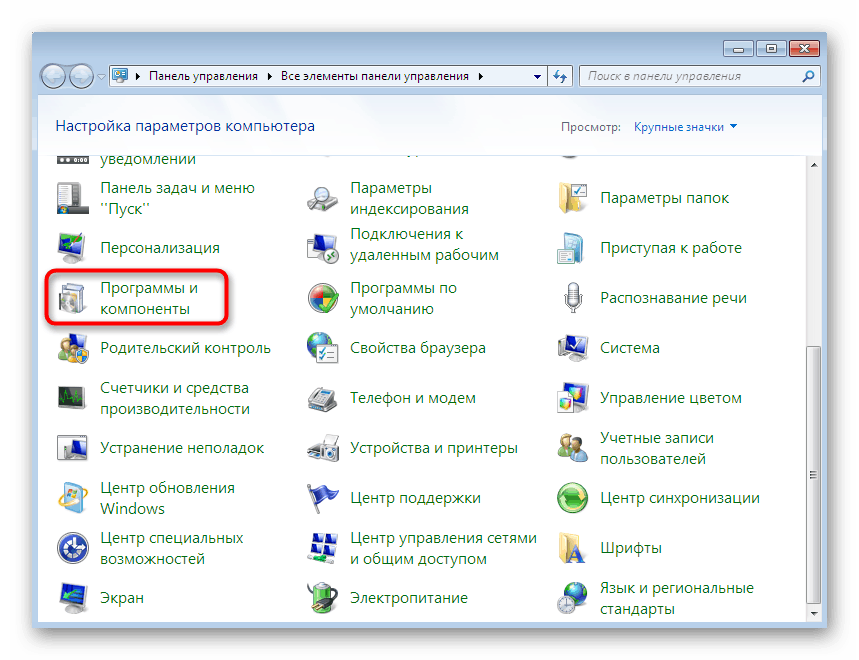
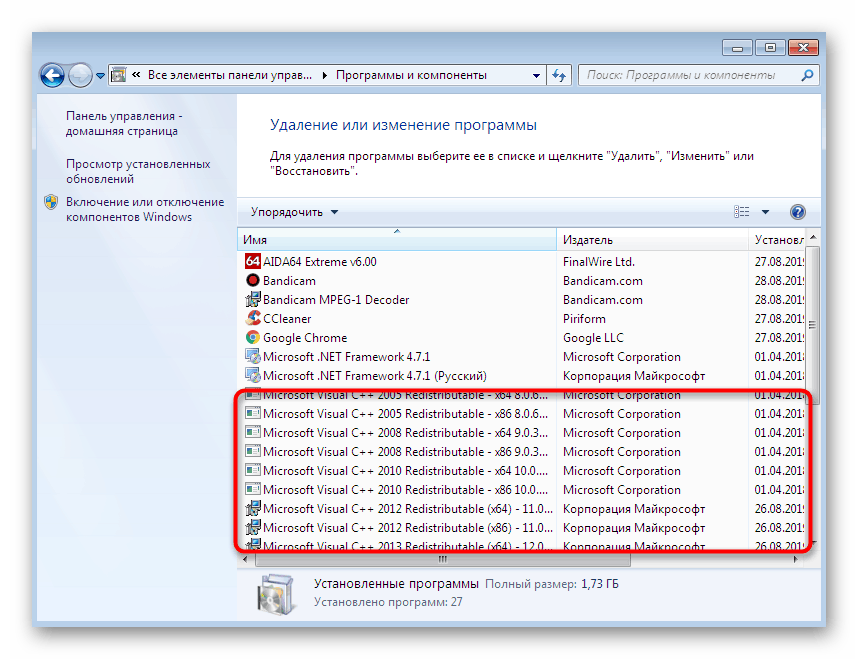
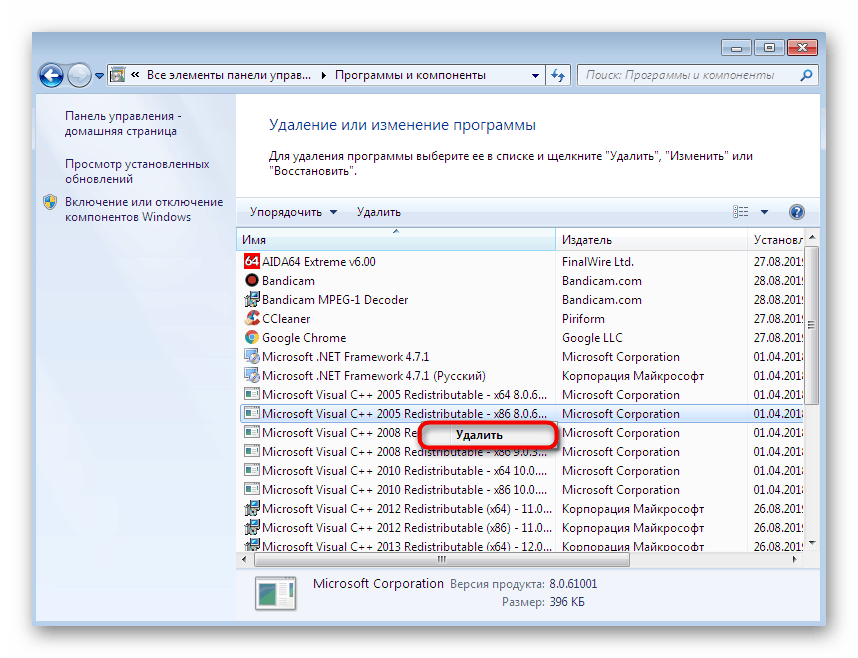
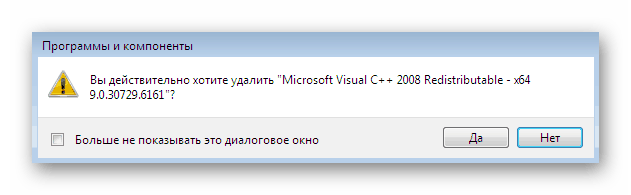
Po dokončení prejdite na oficiálnu webovú stránku spoločnosti Microsoft, stiahnite a nainštalujte všetky existujúce verzie programu Visual C ++. Upozorňujeme, že 64-bitové vlastníci systému Windows 7 by mali nainštalovať aj verzie Visual C ++ x86.
Metóda 3: Úprava nastavení registra
Predchádzajúci spôsob preinštalovania ďalších komponentov bol spojený so súbormi typu DLL, pretože tieto knižnice majú veľa podobných súborov. Teraz sa tejto témy dotkneme aj úpravou kľúča databázy Registry zodpovedného za čítanie knižnice DLL, pretože stratené parametre tiež niekedy vyvolávajú výskyt príslušnej chyby.
- Spustite obslužný program Run stlačením kombinácie klávesov Win + R. Do poľa zadajte
regedita stlačte kláves Enter . - Keď sa zobrazí upozornenie na spustenie, potvrďte ho výberom kladnej odpovede.
- Ak máte 32-bitovú kópiu systému Windows 7, budete musieť ísť cestou
HKEY_LOCAL_MACHINESOFTWAREMicrosoftWindowsNTCurrentVersionWindows, používatelia 64-bitovej kópie budú potrebovať cestuHKEY_LOCAL_MACHINESOFTWAREMicrosoftWow6432NodeMicrosoftWindowsNTCurrentVersionWindows. - V otvorenom adresári vyhľadajte parameter AppInit_DLLs a dvakrát naň kliknite ľavým tlačidlom myši.
- Zobrazí sa malé okno, v ktorom musíte úplne vymazať všetky znaky v poli „Hodnota“ .
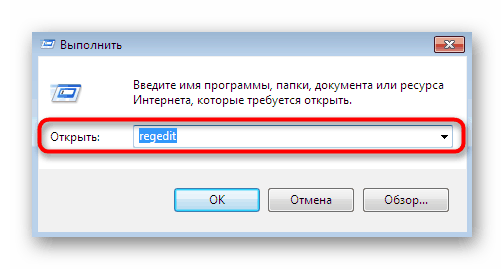
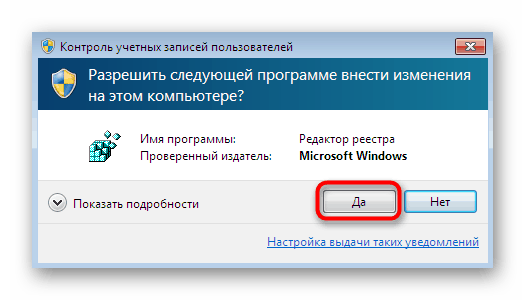
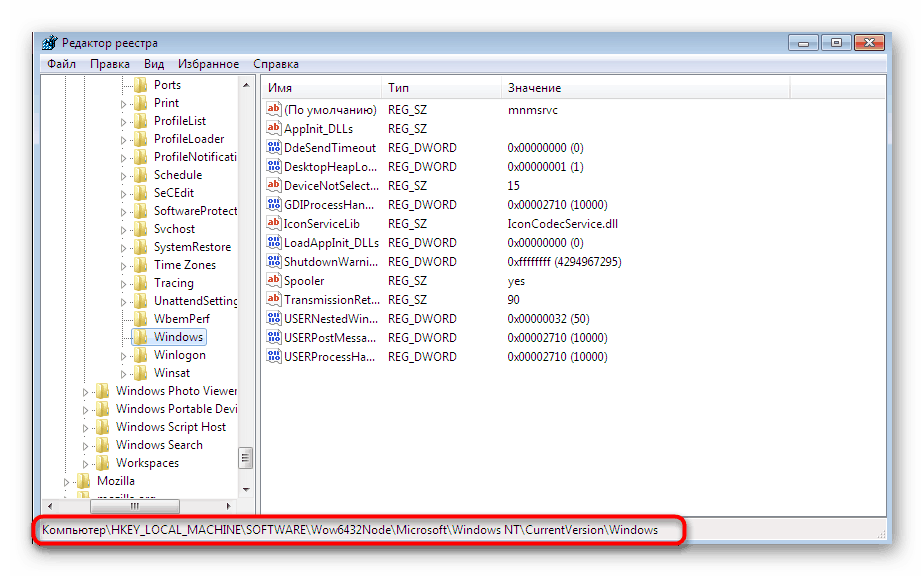
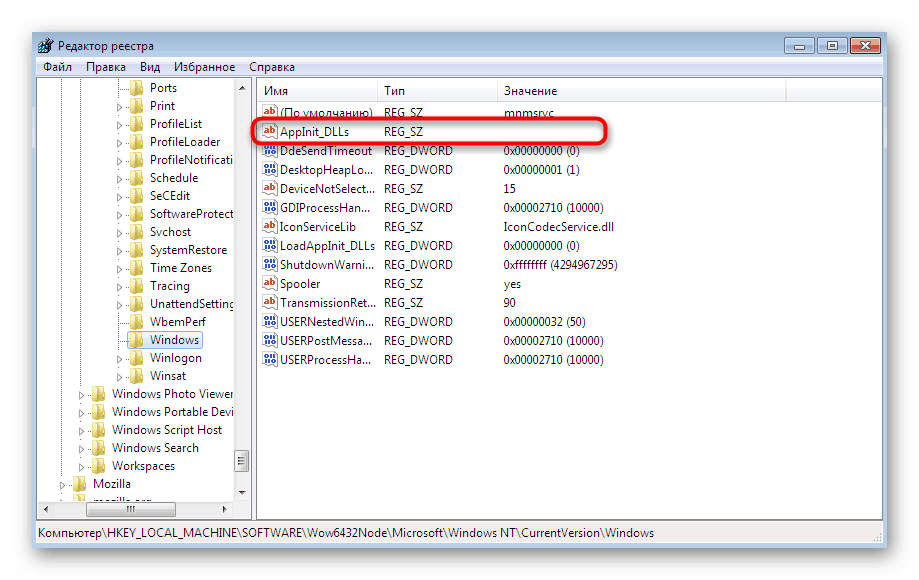
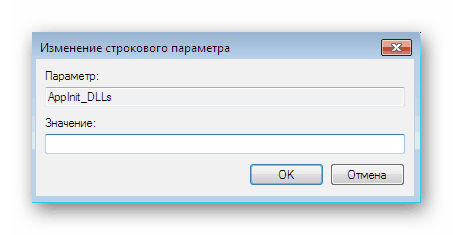
Po dokončení týchto krokov sa odporúča reštartovať počítač, pretože parametre sa prejavia pri vytváraní novej relácie. Teraz môžete spustiť softvér alebo hru a skontrolovať, či sa problém s uvažovanou chybou vyriešil.
Metóda 4: Premenovanie používateľského účtu
Vyššie sme preskúmali najúčinnejšie riešenia chyby BEX64 v systéme Windows 7. Nepomáhajú však všetkým ľuďom, najmä ak sa tento problém vyskytuje iba pri spustení určitej hry, vo väčšine prípadov ide o staré aplikácie vydané pred siedmou verziou operačného systému. Teraz venujte pozornosť názvu účtu, ktorý je aktívny. Ak obsahuje azbuky, je možné, že ide o problém. Staré hry sú veľmi zložité na názvy ciest k súborom, pretože obsah ruských postáv často spôsobuje problémy. Ak je pre vás také dôležité spustiť túto aplikáciu, odporúčame vám ju odstrániť, premenovať používateľa a až potom hru znova nainštalovať reštartovaním.
Viac informácií:
Odstránenie hier a programov v systéme Windows 7
Zmena používateľského mena v systéme Windows 7
Metóda 5: Aktualizácia grafického ovládača
Posledným spôsobom, o ktorom chceme hovoriť v rámci tohto materiálu, je aktualizácia ovládačov grafického adaptéra. Uviedli sme to na poslednom mieste, pretože sa týka chyby, ktorá sa objavila iba nepriamo, a určité spojenie medzi ovládačmi grafických kariet a problémy so získaním práv na spustenie sa objavujú veľmi zriedka. Niektorým používateľom však môže pomôcť. Ak chcete získať všetky potrebné informácie o tejto téme a zoznámiť sa s podrobnými pokynmi, stačí kliknúť na jeden z nižšie uvedených odkazov.
Viac informácií:
Aktualizácia ovládačov grafických kariet NVIDIA
Aktualizácia ovládačov grafických kariet AMD Radeon
V rámci tohto materiálu sme preskúmali hlavné príčiny, ktoré môžu v systéme Windows 7 spôsobiť chybu BEX64. Ak chcete problém rýchlo vyriešiť, musíte si ho vyriešiť sami. Nezabudnite, že vzhľad tohto oznámenia je najčastejšie spôsobený pirátskymi hrami alebo aplikáciami. V takom prípade odporúčame ich preinštalovanie alebo úplné odstránenie prepnutím na licenčné verzie.